環境は以下のとおり。
OS:WindowsXp
開発環境:Visual C++ 2008 Express Edition
win32APIのGUIアプリでメニューバーを作るときは、リソースファイルをリソースエディタで編集してからソースと一緒にビルドする必要がありますが、無償の開発環境であるVisual C++ 2008 Express Editionだとリソースエディタがないので、リソースファイルを手書きで編集する必要があります。
ここでは、そのメニュー付きアプリの作成手順について簡単に説明します(メモ程度)。
まずは、新規作成の新しいプロジェクトでWin32プロジェクトを作成します。
この時、ウィザードで「空のプロジェクト」を選択します。
すると、左側のソリューションエクスプローラーに「ソースファイル」「ヘッダーファイル」「リソースファイル」という3つのフォルダができるはずです。
ソースファイルにCもしくはC++のWindowsソースファイルを作成して、リソースファイルは「リソースファイル」フォルダに作成します。
リソースファイルは拡張子が.rcで名前は任意で大丈夫です。
新規作成したリソースファイルをダブルクリックで開こうとすると、Express Editionではエラーが出て開けませんが、右クリック→「コードの表示」でファイルを開いて手書きで編集できるようになります。
下の画像は適当なソースファイルとリソースファイルをコーディングしてビルドして実行した結果です。

なお、リソースファイルなどの細かい記述については下のサイトを参考にさせてもらいました。とてもわかりやすいサイトです。
・メニューバーをつくる
また、上記サイト運営者はWin32APIのWindowsプログラミングの入門書籍を執筆しているので、さらなるwin32のwindowsプログラミングを勉強したい方は参考にしてみてください。
書籍名にゲームプログラミングと含まれていますが、簡単なゲームをつくる前にWindowsプログラムについての説明がしっかりかかれた良書だと思います。
OS:WindowsXp
開発環境:Visual C++ 2008 Express Edition
win32APIのGUIアプリでメニューバーを作るときは、リソースファイルをリソースエディタで編集してからソースと一緒にビルドする必要がありますが、無償の開発環境であるVisual C++ 2008 Express Editionだとリソースエディタがないので、リソースファイルを手書きで編集する必要があります。
ここでは、そのメニュー付きアプリの作成手順について簡単に説明します(メモ程度)。
まずは、新規作成の新しいプロジェクトでWin32プロジェクトを作成します。
この時、ウィザードで「空のプロジェクト」を選択します。
すると、左側のソリューションエクスプローラーに「ソースファイル」「ヘッダーファイル」「リソースファイル」という3つのフォルダができるはずです。
ソースファイルにCもしくはC++のWindowsソースファイルを作成して、リソースファイルは「リソースファイル」フォルダに作成します。
リソースファイルは拡張子が.rcで名前は任意で大丈夫です。
新規作成したリソースファイルをダブルクリックで開こうとすると、Express Editionではエラーが出て開けませんが、右クリック→「コードの表示」でファイルを開いて手書きで編集できるようになります。
下の画像は適当なソースファイルとリソースファイルをコーディングしてビルドして実行した結果です。

なお、リソースファイルなどの細かい記述については下のサイトを参考にさせてもらいました。とてもわかりやすいサイトです。
・メニューバーをつくる
また、上記サイト運営者はWin32APIのWindowsプログラミングの入門書籍を執筆しているので、さらなるwin32のwindowsプログラミングを勉強したい方は参考にしてみてください。
- Windowsゲームプログラミング 第2版 Game Developer/赤坂 玲音
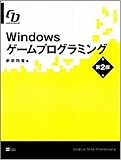
- ¥2,940
- Amazon.co.jp
書籍名にゲームプログラミングと含まれていますが、簡単なゲームをつくる前にWindowsプログラムについての説明がしっかりかかれた良書だと思います。